Untuk menggunakan JessyInk Anda harus menambahkan kode JavaScript JessyInk terlebih dahulu ke file SVG Anda. Caranya adalah dengan melakukan klik Extensions => JessyInk => Install/Update, kemudian klik Apply. Kode dapat dihapus dengan melakukan klik Uninstall/remove.
Setelah kode terpasang dengan baik, setiap layer menjadi slide dalam presentasi. Urutan Layers dalam gambar sesuai dengan urutan slide pada presentasi. Satu slide dapat digunakan sebagai slide Master yang akan ditampilkan sebagai latar belakang untuk semua slide lain.
A. Master Slide
Sebelum membuat presentasi lakukan pengaturan halaman terlebih dulu pada Inkscape yang akan digunakan . Untuk membuat master slide, buat layer terlebih dulu dengan semua object yang Anda ingin ditampilkan pada semua slide.
Beri nama slide pada jendela layer yang tampil, sebagai contoh beri nama "Master", kemudian klik Extensions => JessyInk => Master slide, Masukkan nama sesuai layer Master slide yang sudah dibuat sebelumnya, setelah itu klik Apply.
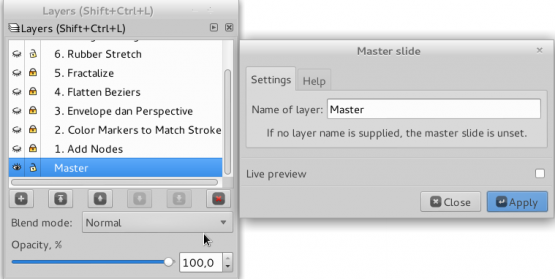
Jika halaman yang akan dijadikan presentasi sudah berisi banyak layer ada baiknya Anda mengunci atau menyembunyikan terlebih dulu layer yang sudah ada.
B. Auto-texts
Anda dapat menambahkan beberapa Auto-teks khusus ke Slide Master. Hal ini berguna untuk menampilkan nomor slide secara otomatis pada setiap slide. Anda juga dapat menampilkan jumlah slide dan judul layer pada masing-masing slide. Untuk menambahkan Auto-teks, buat object text terlebih dulu kemudian klik object tersebut, klik Extensions => JessyInk => Auto-texts, pada jendela pengaturan pilih jenis Auto-text yang akan dipakai, setelah selesai klik Apply.
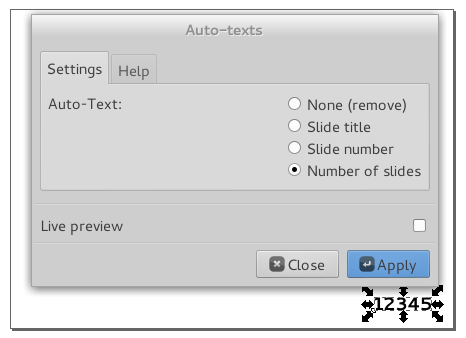
Anda tidak akan melihat perubahan apapun pada teks di Inkscape, namun ketika presentasi ditampilkan pada Web browser baru terlihat.










